Tento článek odpovídá na nejčastější dotazy týkající se spravované instance SCOM služby Azure Monitor.
Virtuální síť (VNet)
V jakých oblastech se virtuální síť musí nacházet?
Pokud chcete zachovat latenci, doporučujeme mít virtuální síť ve stejné oblasti jako ostatní prostředky Azure.
Jaký rozsah adres virtuální síť potřebuje?
Minimální adresní prostor je /27 (což znamená, že /28 a vyšší by nefungily).
Kolik podsítí potřebuje virtuální síť?
- Virtuální síť potřebuje dvě podsítě.
- Pro spravovanou instanci SCOM
- Pro spravovanou instanci SQL
- Podsíť pro spravovanou instanci SQL bude delegovaná (vyhrazená) podsíť a spravovaná instance SCOM ji nebude používat. Podsítě pojmenujte odpovídajícím způsobem, abyste se vyhnuli nejasnostem v budoucnu při vytváření spravované instance SQL Nebo spravované instance SCOM.
Jaký rozsah adres potřebují obě podsítě?
Minimální adresní prostor musí být /27 pro podsíť SQL MI a /28 pro podsíť spravované instance SCOM.
Musí podsítě zadat bránu NAT nebo koncový bod služby?
Ne, obě možnosti můžou zůstat prázdné.
Existují omezení možností zabezpečení v prostředí pro vytvoření virtuální sítě (BastionHost, DDoS, firewall)?
Ne, můžete zakázat všechny nebo povolit libovolnou z nich na základě předvoleb vaší organizace.
Vytvořil(a) jsem samostatné virtuální sítě v Azure. Jaké kroky je potřeba provést?
Pokud máte vytvořeno více virtuálních sítí, musíte vytvořit partnerský vztah mezi virtuálními sítěmi. Pokud peeringujete mezi dvěma sítěmi, ujistěte se, že chcete vzájemně nacházet partnerský vztah mezi oběma sítěmi. Pokud tedy vytvoříte partnerský vztah mezi třemi sítěmi, musíte udělat šest partnerských vztahů. Další informace o partnerském vztahu najdete v tématu Partnerské vztahy virtuálních sítí Azure.
Jaké možnosti vyberu při partnerském vztahu?
- Musíte zadat název partnerského vztahu (v poli Název odkazu Peering).
- Křestní jméno slouží k pojmenování partnerské sítě z aktuální sítě do druhé sítě. Druhý název se používá k pojmenování partnerské sítě z druhé sítě do této sítě.
- V části Virtuální síť zadejte název virtuální sítě, kterou partnerský vztah používáte. Pokud virtuální síť nemůžete najít, můžete ji vyhledat pomocí ID prostředku. Ponechte zbývající možnosti jako výchozí.
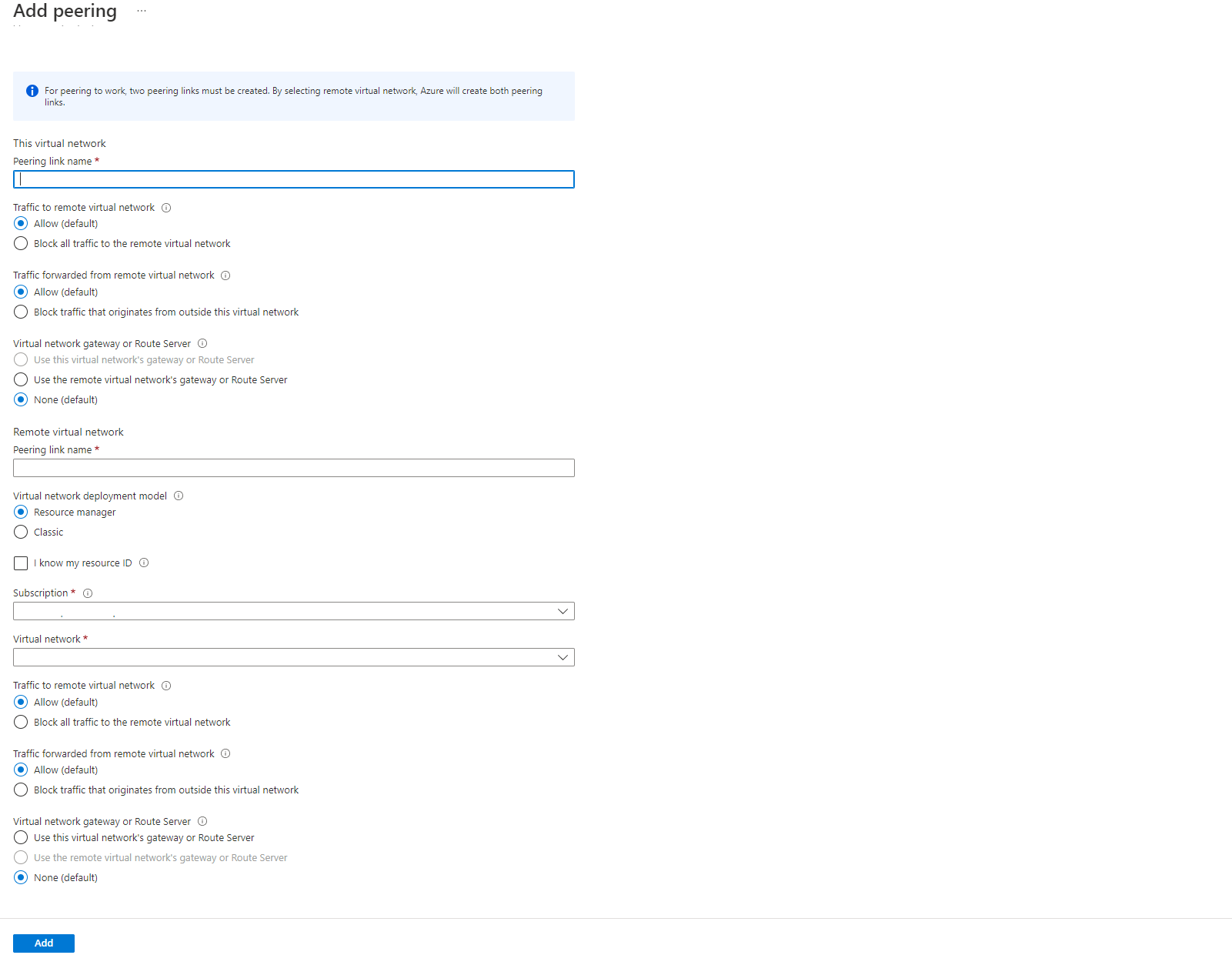
Spravovaná instance SQL
V SQL MI se nezobrazuje moje oblast. Návody to vyřešit?
- Pokud v seznamu oblastí nevidíte oblast, kterou chcete zvolit (USA – západ nebo Západní Evropa), vyberte Možnost Oblast Nevidí se a pak vyberte Požádat o navýšení kvóty pro vaše předplatné.
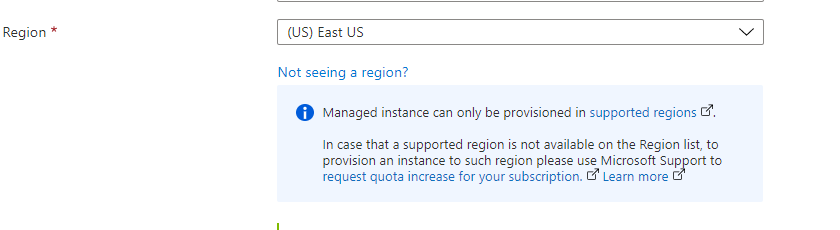
- Zadejte požadovaná pole v části Základy a přejděte na Podrobnosti a zadejte podrobnosti o problému.
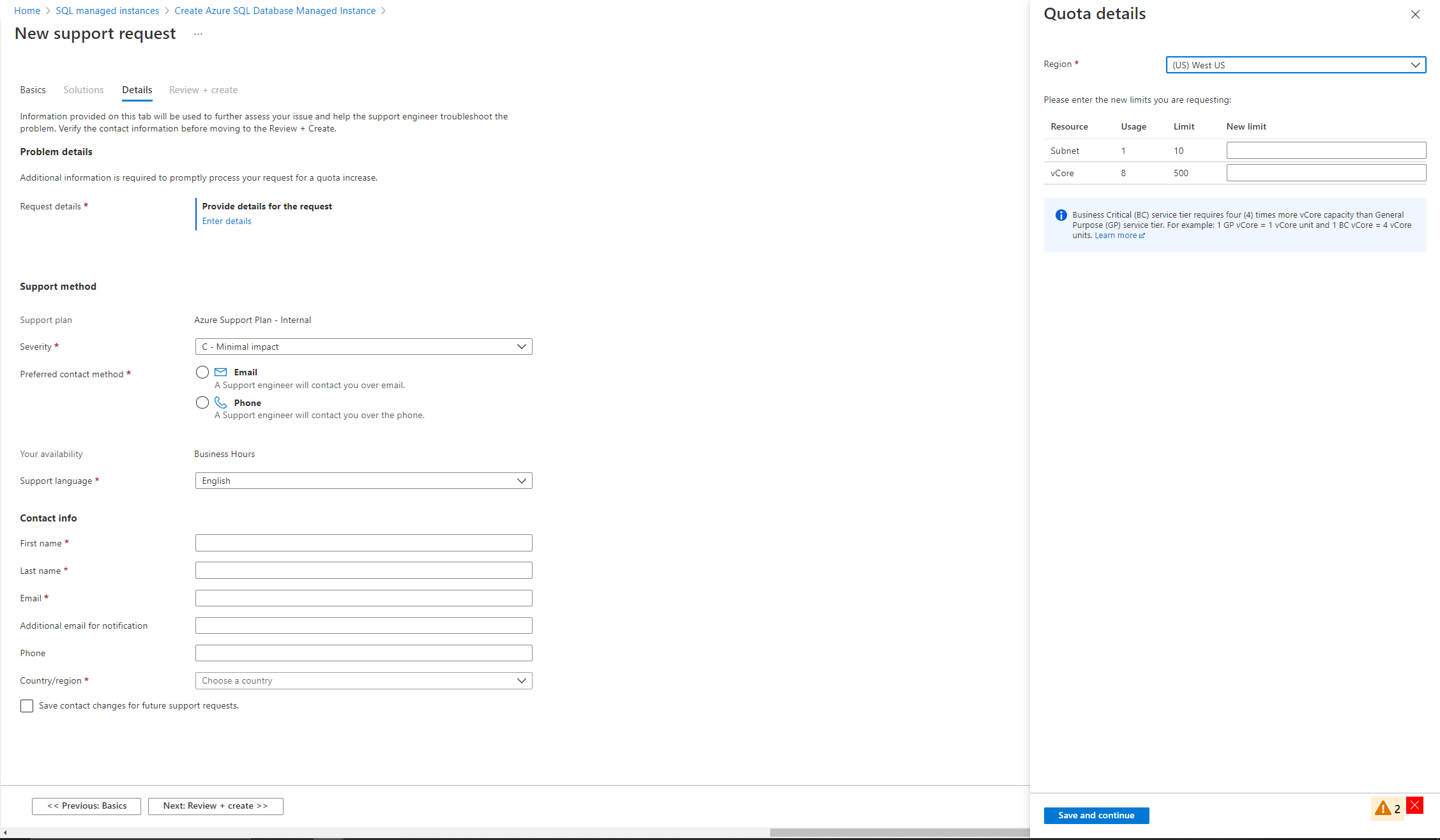
- Vyberte Zadat podrobnosti. Otevře se stránka s podrobnostmi o kvótě v pravém podokně. V oblasti zvolte požadovanou oblast a podle potřeby změňte limity (stačí 10 podsítí a 500 virtuálních jader). Vyberte Uložit a pokračovat a pak vyberte Další: Zkontrolovat a vytvořit >> a vytvořit vytvořte lístek. Vyřešení lístku může trvat 24 hodin. Než budete pokračovat vytvořením instance SQL MI, počkejte, než se vyřeší.
Další informace najdete v tématu Které oblasti Azure se podporují?.
Další dotazy
Co když během nasazení dojde k chybě?
Během fáze nasazení může být několik důvodů, proč nasazení spravované instance SCOM zobrazuje chybu. Příčinou může být chybný vstup při vytváření nebo chyba back-endu. Pokud potřebujete další pomoc, vytvořte lístek podpory. Ve scénáři chyby během nasazování je nejlepší instanci odstranit a vytvořit ji znovu. Další informace najdete v tématu Řešení potíží se spravovanou instancí azure Monitor SCOM.
Jaký je postup odstranění instance?
Instanci můžete odstranit ze samotného zobrazení instance nebo ze zobrazení skupiny prostředků.
V zobrazení instance vyberte v horní nabídce odstranit a počkejte na potvrzení, že instance byla odstraněna.
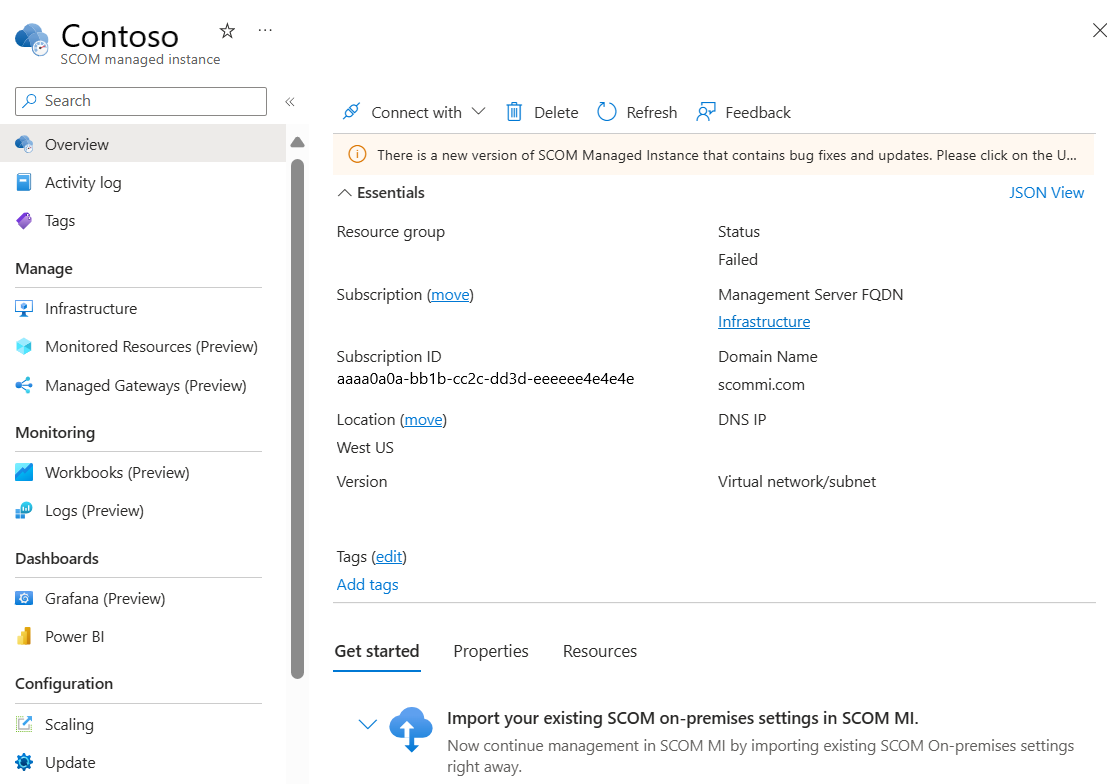 Případně přejděte do zobrazení skupiny prostředků (na panelu hledání Azure vyhledejte skupinu prostředků a v seznamu výsledků otevřete skupinu prostředků). Přejděte do skupiny prostředků, ve které se nachází spravovaná instance SCOM, a odstraňte instanci.
Případně přejděte do zobrazení skupiny prostředků (na panelu hledání Azure vyhledejte skupinu prostředků a v seznamu výsledků otevřete skupinu prostředků). Přejděte do skupiny prostředků, ve které se nachází spravovaná instance SCOM, a odstraňte instanci.
Po odstranění instance budete také muset odstranit dvě databáze vytvořené v SQL MI. V zobrazení prostředků vyberte dvě databáze (v závislosti na tom, jaký název jste dali spravované instanci SCOM) a vyberte Odstranit.
Pokud je k dispozici instance Arc pro připojení k privátnímu cloudu s některými prostředky, bude spravovaná instance SCOM škálovat na tyto prostředky?
V současné době se nepodporuje. Dnes, nezávisle na system Center Operations Manageru, můžou zákazníci nainstalovat agenta Arc na virtuální počítač spuštěný místně a začít zobrazovat prostředek na webu Azure Portal. Jakmile začnou na webu Azure Portal vidět prostředek, můžou pro tento prostředek používat služby Azure (a účtují se za příslušné náklady).
Jak se bude monitorování sítě provádět ve spravované instanci SCOM?
Spravovaná instance SCOM a System Center Operations Manager sdílejí stejnou sadu funkcí. Stejné sady Management Pack, které používáte v místním prostředí, můžete použít k provádění monitorování sítě přes spravovanou instanci SCOM.
Jak se spravovaná instance SCOM liší od spouštění nástroje System Center Operations Manager na virtuálních počítačích Azure?
- Spravovaná instance SCOM je nativní pro Azure, zatímco spouštění nástroje System Center Operations Manager na virtuálních počítačích Azure není nativním řešením. To znamená, že spravovaná instance SCOM se hladce integruje s Azure a všechny aktualizace Azure jsou k dispozici pro spravovanou instanci SCOM.
- Spravovaná instance SCOM připraví celou infrastrukturu pro vysokou dostupnost nasazením VMSS, Load Balanceru, MSI atd. Pokud chcete takové nastavení připravit ručně, trvá to měsíce úsilí (a vyžaduje podrobné technické znalosti).
- Spravovaná instance SCOM ve výchozím nastavení používá SQL MI jako back-end pro správu databáze.
- Spravovaná instance SCOM se dodává s integrovanými funkcemi škálování, opravami a integrovanými sestavami.
Co znamená přímka zraku?
Být ve stejné privátní síti, aby IP adresy přiřazené jednotlivým komponentám v síti mohly být privátní IP adresou.
Můžu v předplatném zobrazit prostředky a virtuální počítače spravované instance SCOM?
Vzhledem k tomu, že tato instance vyžaduje, abyste ve svém předplatném vytvořili spravovanou instanci SCOM, uvidíte všechny prostředky spravované instance SCOM (včetně virtuálních počítačů). Nedoporučujeme ale provádět žádné akce na virtuálních počítačích a dalších prostředcích během provozu spravované instance SCOM, abyste se vyhnuli nepředvídatelným složitostem.
Scénáře monitorování
Můžu znovu použít existující servery brány nástroje System Center Operations Manager se spravovanou instancí SCOM?
Ne.
Spravované brány spravované instance SCOM je možné nakonfigurovat na libovolném serveru s podporou Azure a Arc, který na něm nemá software brány operations manageru. Pokud chcete znovu použít místní servery brány Operations Manageru se spravovanou instancí SCOM, odinstalujte na něm software brány nástroje Operations Manager. Pokud chcete nakonfigurovat spravovanou bránu spravované instance SCOM, přečtěte si téma Konfigurace monitorování serverů prostřednictvím brány spravované instance SCOM.
Může služba SCOM Managed Instance Managed Gateway multi-home s místním serverem pro správu nástroje System Center Operations Manager?
Ne. Vícenásobné navádění ve spravované bráně spravované instance SCOM není možné.
Jaký certifikát se používá ve spravované bráně spravované instance SCOM k ověřování?
Certifikáty jsou přiřazeny společností Microsoft a jsou podepsány certifikační autoritou. Ruční správa certifikátů ve spravovaných branách nevyžaduje.
Může služba SCOM Managed Instance monitorovat místní počítače bez nainstalované služby Arc?
Ano, pokud mezi spravovanou instancí SCOM a místním počítačem prostřednictvím sítě VPN/ER existuje přímé připojení (v dohledu), můžete tyto počítače monitorovat. Další informace najdete v tématu Konfigurace monitorování místních serverů.
Monitorované prostředky (agenti) / Servery spravovaných bran
Můžeme provádět akce na místních monitorovaných prostředcích z webu Azure Portal?
U místních monitorovaných prostředků nemůžete provádět akce, ale můžete je zobrazit. Kromě toho, pokud se monitorované objekty odstraní, portál tyto místní objekty automaticky odebere během pěti minut.
Jak často se synchronizace připojení provádějí u monitorovaných prostředků a spravovaných bran?
Monitorované prostředky a stav připojení spravovaných bran se aktualizují každou minutu. Totéž můžete zobrazit v místní nabídce Vlastnosti.
Co se stane, když je na počítači už nainstalovaný agent nástroje System Center Operations Manager?
Agent se upgraduje na místní instanci (pokud je to potřeba) a bude mít více domovských míst na spravovanou instanci SCOM.
Která verze rozšíření spravované instance SCOM podporuje agenta (monitorovaný prostředek) nebo servery spravovaných bran?
Funkce je povolena s rozšířením >spravované instance SCOM =91.
Jak můžeme zobrazit úplný seznam vlastností monitorovaného prostředku nebo spravované brány?
Seznam vlastností monitorovaného prostředku nebo spravované brány můžete zobrazit v místní nabídce Vlastnosti .
Které typy počítačů mají nárok na monitorování?
Spravovaná instance SCOM umožňuje monitorování počítačů s podporou Azure a Arc. Kromě toho zobrazí informace o místních počítačích, které jsou přímo připojené ke spravované instanci SCOM.
Jaká je očekávaná doba trvání stavu a stavů připojení, které se mají po onboardingu aktualizovat?
Počáteční načtení stavů stavu a připojení na portálu trvá přibližně pět až sedm minut. Následně dojde k prezenčních signálech každou minutu.
Jaká je minimální požadovaná verze .NET pro agenta (monitorované prostředky) nebo servery brány?
Minimální požadovaná verze rozhraní .NET Framework je 4.7.2.
Jak zkontrolujeme, jestli agent (monitorované prostředky) nebo brána vidí koncový bod Azure <*.workloadnexus.com>?
Na serveru agenta nebo brány, který se má připojit,
- Zkontrolujte, jestli má odchozí připojení k *.workloadnexus.azure.com
- Zkontrolujte, jestli byla pro tuto adresu URL otevřena brána firewall.
Příklad:Test-NetConnection westus.workloadnexus.azure.com -Port 443(Oblast musí být oblast spravované instance SCOM)
Jak můžeme zjistit, jestli má agent (monitorovaný prostředek) nebo bránu na servery pro správu přehled?
Na serveru agenta nebo brány, který se má připojit, zkontrolujte, jestli má odchozí připojení ke koncovému bodu nástroje pro vyrovnávání zatížení serverů pro správu.
Příklad: Test-NetConnection wlnxMWH160LB.scommi.com -Port 5723
Jak můžeme ověřit, jestli je na počítači povolený protokol TLS 1.2 nebo vyšší verze a že je zakázaný protokol TLS 1.1?
Počítače se serverem agenta a brány potřebují povolený protokol TLS 1.2 nebo více a protokol TLS 1.1 je zakázaný, aby bylo možné úspěšně připojit a monitorovat.
Další informace najdete v procesu povolení protokolu TLS 1.2.
Monitorované prostředky (agenti)
Jsou počítače s Linuxem povolené pro monitorování?
V současné době nepodporujeme monitorování počítačů s Linuxem s podporou Azure a Arc. Dají se ale spravovat prostřednictvím serverů brány s podporou Arc.
Je možné nakonfigurovat agenta pro komunikaci s několika spravovanými instancemi SCOM?
Ne. Agenta nemůžete nakonfigurovat pro komunikaci s více spravovanými instancemi SCOM, ale může mít vícedomátovou konfiguraci pro místní System Center Operations Manager a spravovanou instanci SCOM.
Servery spravovaných bran
Je možné používat počítače Azure s Windows jako servery brány?
V současné době jsou jako servery brány povolené jenom počítače s podporou arc.
Je možné nakonfigurovat servery brány s více naváděnými servery?
V současné době se nepodporuje vícenásobné navádění pro servery brány.